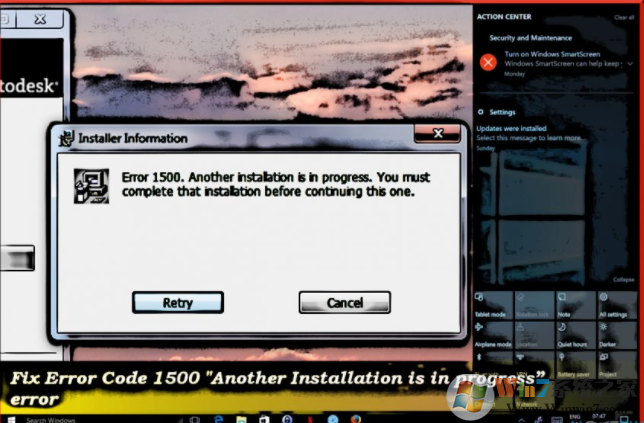
用户在尝试下载程序到系统时发生错误。下载或安装过程卡住,并显示“另一个安装正在进行”的错误。正如消息所报告的,由于同时在系统上运行多个MSI安装程序,因此无法安装特定的应用程序。因此,您应该检查正在执行的下载列表并终止它们,或者等待下载完成。然而,大多用户表示,即使目前没有进行下载,也会出现1500错误。在这种情况下,罪魁祸首可能是从早期的软件安装留下的安装进程残留。因此,要修复Windows上的“正在进行其他安装”错误,您可以手动执行多个修复程序。
在Windows上修复错误代码1500“正在进行其他安装”
选项1.禁用后台软件进程
- 打开任务管理器并展开进程选项卡。
- 找到msiexec.exe进程,点击它,然后选择结束任务。
- 对installer.exe和setup.exe进程也一样。
- 要检查这些进程是否完全禁用,请打开详细信息选项卡。
- 如果这些进程在“详细信息”列表中,那么在那里禁用它们。
选项2.删除安装参考
- 按Windows键+ R键入regedit,然后按Enter打开注册表编辑器。
- 导航到HKEY_Local_Machine \\ Software \\ Microsoft \\ Windows \\ Installer \\ InProgress子项。
- 选择InProgress子项并双击默认字符串。
- 删除它的值,然后单击确定保存更改。
选项3.重新启动Windows Installer服务
- 按Windows键+ R键入services.msc,然后按Enter键。
- 找到Windows Installer服务并双击它。
- 点击这个服务的启动类型,然后选择禁用或停止按钮。
- 单击应用并确定以保存更改。
- 最后,重新启动系统。
- 系统启动后,重新打开“ 服务”并找到上面所述的Windows Installer服务。
- 点击它的启动类型并选择开始。
- 单击应用并确定以保存更改并关闭所有内容。
总结:以上就是错误代码1500“另一个安装正在进行中” win10解决方法了,希望对大家有帮助。